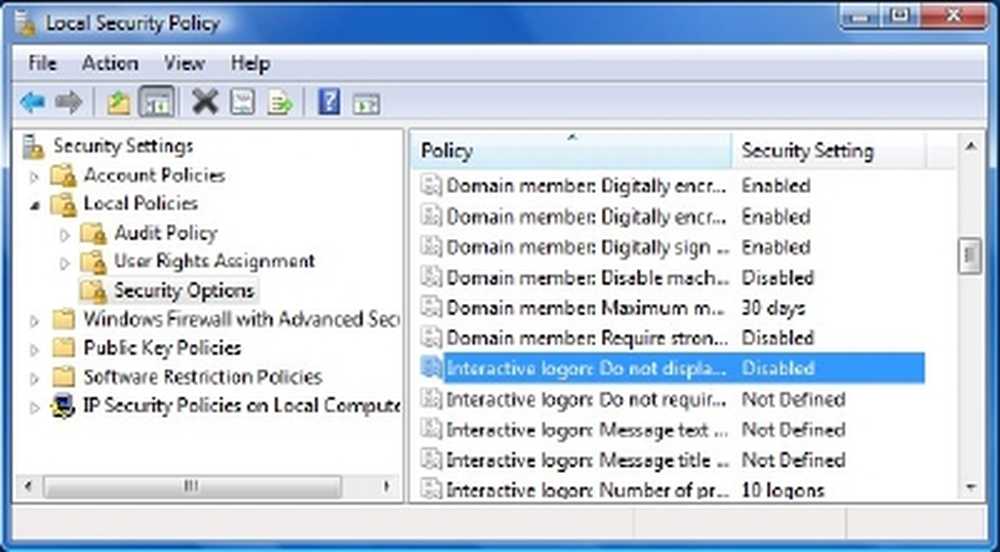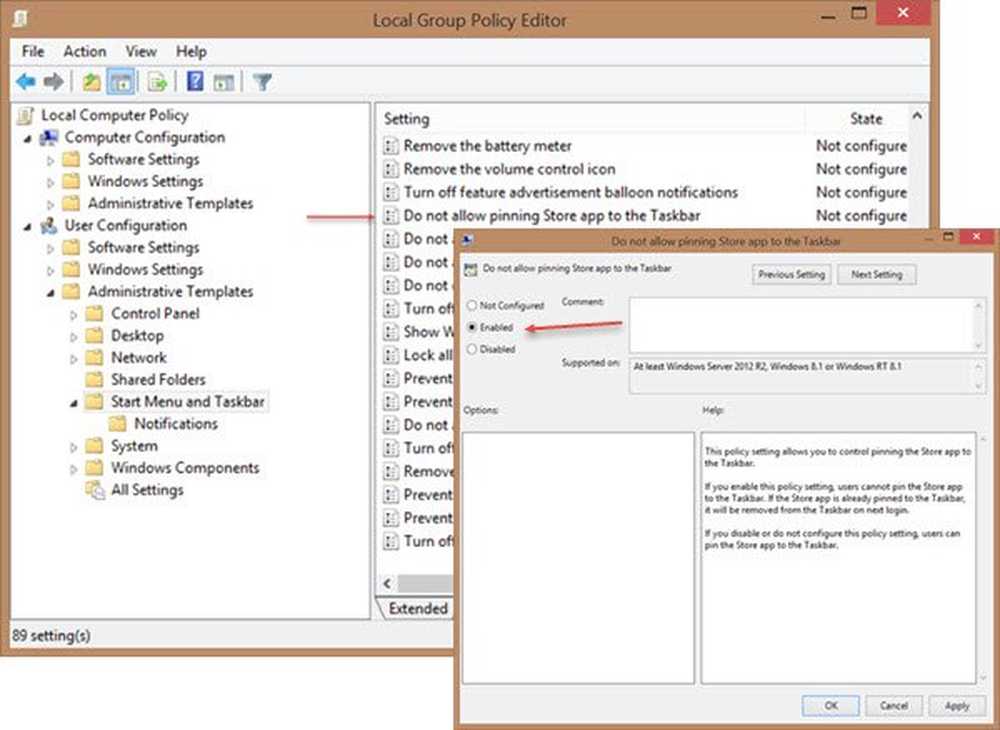Verschlüsseln Sie Dateien, die in Windows 10 in verschlüsselte Ordner verschoben wurden, nicht automatisch

Wenn Sie Ihre Dateien und Ordner lieber verschlüsselt aufbewahren möchten, sind Sie möglicherweise mit dem EFS- oder dem Encryption File System-Algorithmus konfrontiert. Dies ist eine integrierte Funktion von Windows 10 und hilft dem Benutzer beim Schutz seiner wertvollen Daten. Es gibt eine alternative Möglichkeit, die Daten des Benutzers unter Windows 10 zu schützen. Der Hauptvorteil von EFS gegenüber BitLocker besteht jedoch darin, dass Benutzer Benutzer dabei unterstützen können, einen bestimmten Ordner zu verschlüsseln, anstatt die gesamte Festplattenpartition zu verschlüsseln.

Wenn Sie einen mit EFS (Encrypting File System) verschlüsselten Ordner haben und Sie eine Datei in diesen Ordner verschieben, wird diese automatisch verschlüsselt. Einige Leute mögen diese Funktion praktisch, aber es gibt Leute, die es nicht mögen würden. Wir werden prüfen, wie Sie die Einstellungen für beide Optionen konfigurieren.
Verschlüsseln Sie nicht automatisch Dateien, die in verschlüsselte Ordner verschoben wurden
Wir versuchen die folgenden Methoden, um zu versuchen, die automatische Verschlüsselung von Dateien zu aktivieren oder zu deaktivieren, die in verschlüsselte Ordner unter Windows 10 verschoben wurden:
- Verwenden der Register-Editor-Methode.
- Verwenden der Gruppenrichtlinien-Editormethode.
Ich habe empfohlen, einen Systemwiederherstellungspunkt zu erstellen. Dies liegt daran, dass bei diesen Arten von Änderungen die Möglichkeit besteht, dass auf der Softwareseite Ihres Computers etwas kaputt geht. Wenn Sie keine Angewohnheit haben, einen Systemwiederherstellungspunkt zu erstellen, würde ich Sie ermutigen, häufig einen zu erstellen.
1] Verwenden der Registrierungseditormethode
Drücken Sie die WINKEY + R-Tastenkombination, um das Run-Dienstprogramm zu starten Regedit und drücken Sie die Eingabetaste. Klicke auf Ja für die UAC oder User Account Control-Eingabeaufforderung, die Sie erhalten.
Navigieren Sie nach dem Öffnen des Registrierungs-Editors zum folgenden Schlüsselspeicherort-
HKEY_LOCAL_MACHINE \ SOFTWARE \ Microsoft \ Windows \ CurrentVersion \ Policies \ Explorer
Klicken Sie nun mit der rechten Maustaste auf Explorer.
Wählen Sie Neu> DWORD-Wert (32-Bit).

Benennen Sie das neu erstellte DWORD mit NoEncryptOnMove und drücken Sie die Eingabetaste, um es zu speichern.
Doppelklicken Sie auf das DWORD NoEncryptOnMove und setzen Sie den Wert je nach Wahl auf den folgenden Wert,- 1: Deaktivieren Sie die automatische Verschlüsselung von Dateien, die in verschlüsselte Ordner verschoben wurden.
- 0: Aktivieren Sie die automatische Verschlüsselung von Dateien, die in verschlüsselte Ordner verschoben wurden.
Nachdem Sie einen Wert festgelegt haben, schließen Sie den Registrierungseditor und starten Sie Ihren Computer neu, damit die Änderungen wirksam werden.
2] Verwenden der Gruppenrichtlinien-Editormethode
Öffnen Sie das Feld Ausführen, und geben Sie Folgendes ein gpedit.msc und drücken Sie die Eingabetaste, um den Editor für lokale Gruppenrichtlinien zu öffnen. Navigieren Sie zu folgendem Pfad:
Computerkonfiguration \ Administrative Vorlagen \ System
Im rechten Bereich werden Sie sehen Verschlüsseln Sie nicht automatisch Dateien, die in verschlüsselte Ordner verschoben wurden. Doppelklicken Sie darauf, um die Richtlinie festzulegen.

Die Beschreibung des Gruppenrichtlinieneintrags lautet,
Diese Richtlinieneinstellung verhindert, dass der Datei-Explorer Dateien verschlüsselt, die in einen verschlüsselten Ordner verschoben werden. Wenn Sie diese Richtlinieneinstellung aktivieren, verschlüsselt File Explorer Dateien, die in einen verschlüsselten Ordner verschoben werden, nicht automatisch. Wenn Sie diese Richtlinieneinstellung deaktivieren oder nicht konfigurieren, verschlüsselt File Explorer automatisch Dateien, die in einen verschlüsselten Ordner verschoben werden. Diese Einstellung gilt nur für Dateien, die innerhalb eines Volumes verschoben werden. Wenn Dateien auf andere Datenträger verschoben werden oder wenn Sie eine neue Datei in einem verschlüsselten Ordner erstellen, verschlüsselt der Datei-Explorer diese Dateien automatisch.
Wählen Sie schließlich das folgende Optionsfeld nach Ihren Wünschen:
- Nicht konfiguriert oder Deaktiviert: Aktivieren Sie die automatische Verschlüsselung von Dateien, die in EFS-verschlüsselte Ordner verschoben wurden.
- aktiviert: Deaktivieren Sie die automatische Verschlüsselung von Dateien, die in EFS-verschlüsselte Ordner verschoben wurden.
Klicken Sie auf Übernehmen und dann auf OK.
Schließen Sie den Gruppenrichtlinien-Editor, und starten Sie den Computer neu, damit die Änderungen wirksam werden.
Wenn Sie diese Verschlüsselungstechnik unter Windows 10 noch nicht kennen, haben wir bereits einige Themen behandelt, die Sie interessieren:
- So sichern Sie den EFS-Verschlüsselungsschlüssel in Windows 10.
- So entschlüsseln Sie mit EFS verschlüsselte Dateien und Ordner in Windows 10.
- So verschlüsseln Sie Dateien mit EFS-Verschlüsselung unter Windows 10.